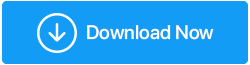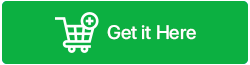适用于 Windows PC 的最佳 USB 驱动器恢复软件
已发表: 2023-08-09USB 设备是最流行且最常用的 PC 之间数据传输技术之一。 USB 的优势在于它独立于 WiFi 或互联网连接,这使其有别于其他当代数据传输选项。
此外,将数据存储在 USB 设备上使您可以自由地将其携带到任何您想要的地方。 但是,您是否曾考虑过意外删除 USB 设备上存储的重要数据的可能性? 这种情况可能会令人沮丧,因为有些人可能遇到过这种情况。 从 USB 设备恢复数据可能是一个艰巨的过程。
您可以使用适用于 Windows PC 的 USB 驱动程序恢复工具轻松恢复丢失的数据。 本文将介绍 Windows 用户可用的一些最佳硬盘恢复选项。 继续阅读,了解哪种硬盘恢复软件可以帮助您以最少的点击次数从 USB 恢复文件,无论您是否意外删除了信息、格式化了硬盘或发生了系统崩溃。
USB 数据恢复软件如何工作:
任何顶级 USB 数据恢复程序都很简单。 即使从计算机或 USB 驱动器中删除任何已删除的文件,也不会完全删除该文件。 系统会保留一些文件痕迹,以帮助将来进行数据恢复。 因此,USB 恢复程序会搜索这些痕迹并准确地重新创建其原始数据。
适用于 Windows PC 的最佳 USB 驱动器恢复软件:
在本文中,我们介绍了一些 Windows PC 的顶级免费 USB 恢复程序。 使用这些工具,您可以快速从 USB 恢复已删除的文件,并避免数据被删除的麻烦。
1.高级文件恢复:
您正在寻找一个吗? 从 USB 恢复丢失文件的有效方法? 考虑选择高级文件恢复。
这款专用工具旨在帮助您恢复被无意删除、丢失或丢失的多媒体资产,例如图片、视频、文档等。 由于其跨各种 Windows 版本的良好互操作性和简单的用户界面,几乎所有 Windows 用户都可以有效地使用该实用程序。 其有效的扫描引擎使任何 USB 驱动器文件恢复变得简单而舒适。
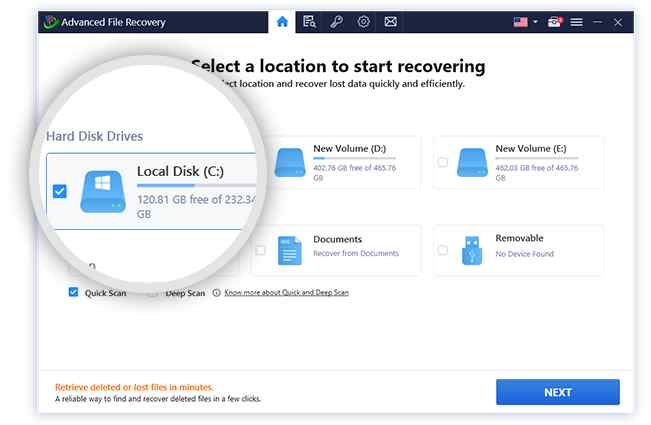
特征:
- 它允许从不同的存储设备进行恢复。
- 可以恢复多种文件类型和格式。
- 从损坏或损坏的存储系统中轻松检索文件。
- USB 数据恢复程序的用户界面用户友好且简单。
- 数据恢复没有限制。
- 先进的扫描引擎,可有效恢复已删除的数据。
- 它还支持从 Bitlocker 加密驱动器恢复并促进从分区恢复。
- 仅在付费版本中才能恢复丢失的 USB 数据。
下载高级文件恢复
高级文件恢复全面回顾
2.高级磁盘恢复
您是否无意中删除或丢失了 USB 驱动器或 Windows PC 上的重要文件? 不用担心! 高级磁盘恢复来救援! 其深度扫描功能和预览选项可确保直接检索正确的文件。 凭借其全面的实用程序,高级磁盘恢复对于任何寻求从 USB 驱动器和可移动设备恢复意外删除的文件的 Windows 用户来说都是一款出色的工具。 此外,它还支持从分区恢复数据。
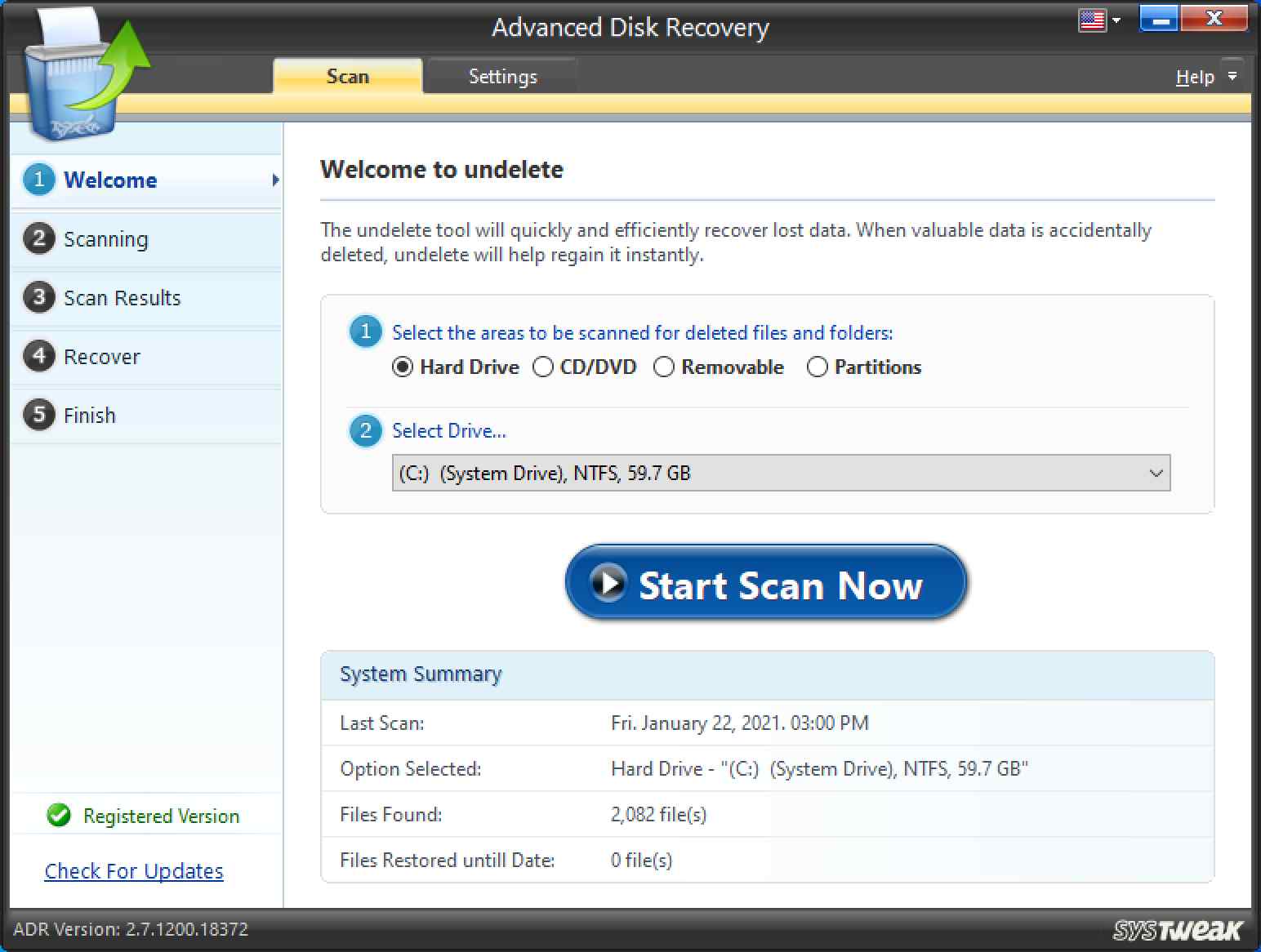
特征:
- 提供多种扫描选项以获得最佳效果。
- 还支持从分区恢复数据。
- 易于使用的界面。
- 可以恢复多种文件类型和格式。
- 数据恢复没有限制。
- 可以预览扫描文件以便更好地理解。
- 它还可以克隆存储设备的磁盘。
- 易于使用的仪表板。
- 有限试用版。
下载高级磁盘恢复
高级磁盘恢复全面回顾
3.雷库瓦:
Recuva 是一款著名的 USB 驱动器数据恢复软件,因其有效性而得到广泛认可。 这款适用于 Windows 的免费 USB 恢复软件以从所有支持 FAT 和 NTFS 的存储设备恢复数据而闻名。 Recuva 可以用作便携式软件,无需每次从不同的 PC 访问它时都安装它。
该实用程序是免费的,但也有具有高级功能的付费版本。 如果您的恢复软件需要附加功能,我们建议您考虑付费版本的 Recuva。
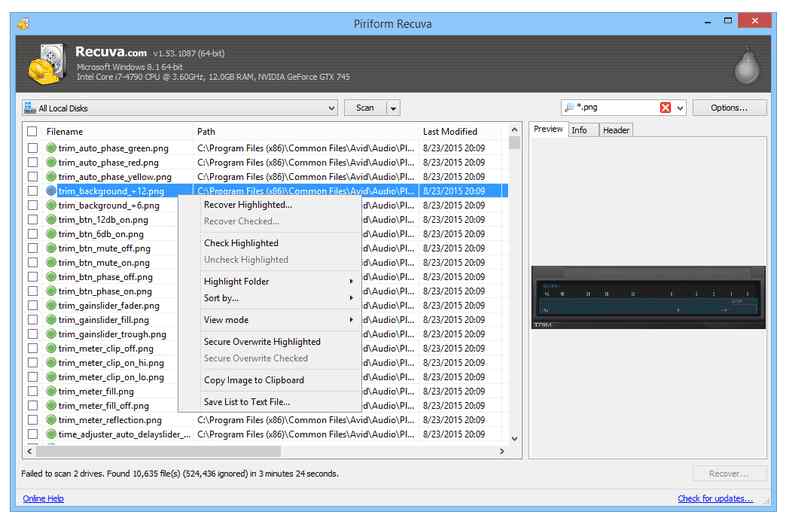
特征:
- 用户友好的界面,适合初学者。
- 支持多种文件格式,如 USB 驱动器、存储卡和硬盘。
- 深度扫描选项可实现更彻底的恢复。
- 免费版本提供基本功能。
- 深度扫描功能增加了恢复丢失数据的机会。
- 定期更新以获得最大结果。
- 功能有限的免费版本。
下载Recuva
4. EaseUS数据恢复向导:
它是适用于 Windows 的最有效的免费 USB 恢复程序之一,并且具有最用户友好的界面之一。 用户可以按照EaseUS数据恢复向导的三步恢复方法快速恢复已删除的USB数据。 这个最好的 USB 恢复程序与内部和外部存储介质兼容,例如 USB 闪存驱动器、硬盘驱动器、存储卡等。
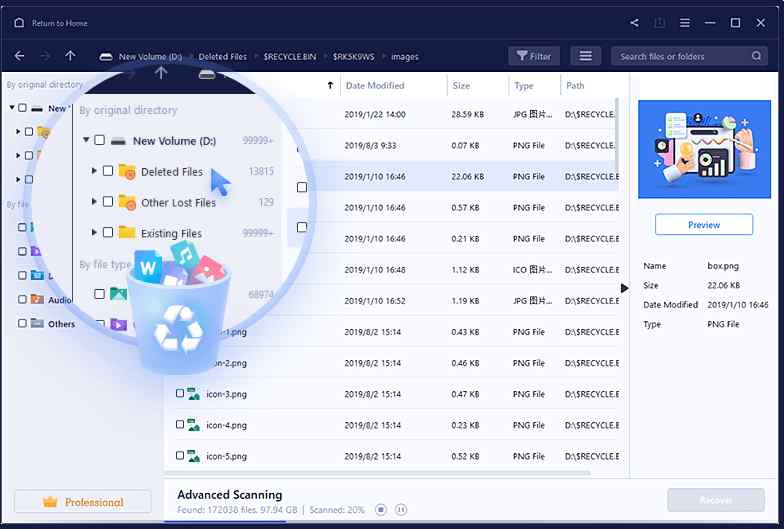
特征:
- 支持多种文件格式和存储设备,包括 USB 驱动器、存储卡和外部硬盘驱动器。
- 允许在恢复之前过滤和预览可恢复的文件。
- 支持快速扫描和深度扫描,满足不同的恢复需求。
- 可以恢复因误删除、格式化、病毒攻击等原因丢失的数据。
- 用户友好的界面。
- 免费和付费版本具有不同的恢复限制。
- 深度扫描提高了数据恢复的机会。

- 免费版本限制了可以恢复的数据量。
- 高级功能需要购买完整版本。
下载易我数据恢复
5.恢复:
Wondershare Recoverit 是一款可靠的数据恢复应用程序,只需单击几下即可有效检索丢失的数据。 它可以帮助您恢复丢失的文件和未分区的硬盘驱动器或 USB 驱动器,并提供专业的视频恢复功能。
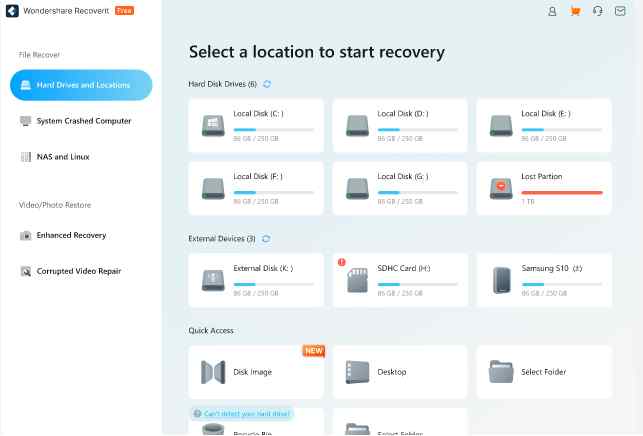
特征:
- 它可以恢复已删除、丢失或秘密隐藏的视频。
- 轻松恢复超高清、4K 和 8K 视频。
- 从超过 500 种数据丢失场景中恢复数据,例如系统崩溃、意外删除文件、从 USB 恢复文件等。
- 提供免费的文件扫描和预览。
- 使用起来完全安全。
- 支持多种语言。
- 它提供了基本的免费版本。
在这里下载
6.MiniTool断电数据恢复:
MiniTool Power Data Recovery 是一款 Windows 10 USB 数据恢复解决方案,支持 100 多种不同的文件格式。 通过简单的三步恢复方法,该程序可以轻松地从 USB、存储卡等众多存储设备中检索丢失和删除的数据。
该计划是免费的,您可以按月、按年或终身订阅以获得附加功能。 用户可以在开始恢复过程之前检查特定的文件类型,还可以选择特定的目录以进行更快、更有效的扫描。
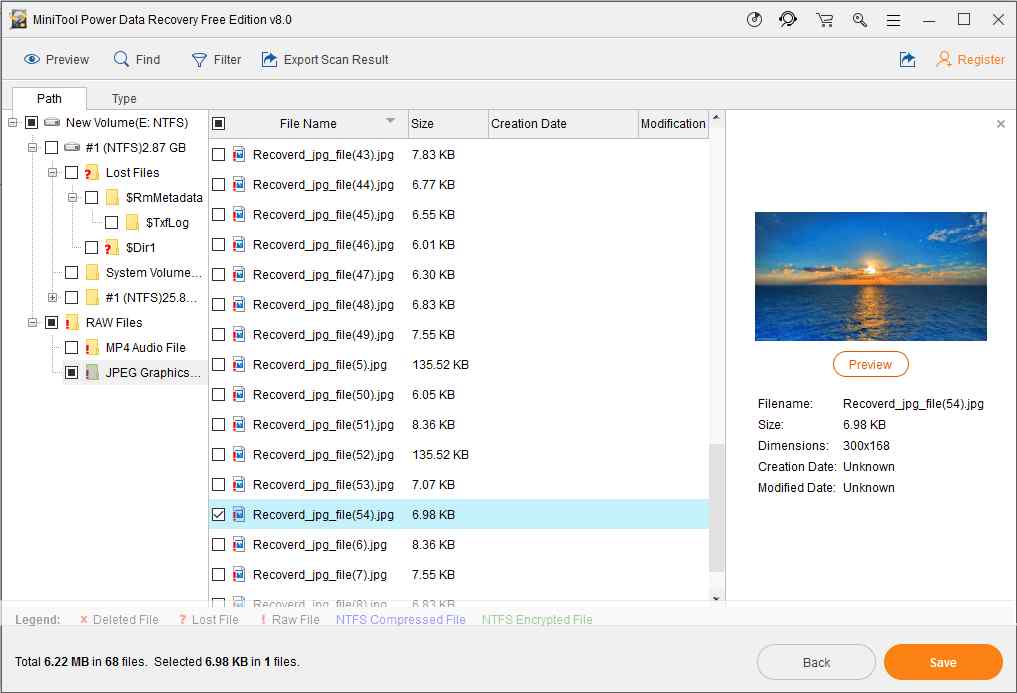
特征:
- 用户友好的界面,适合初学者。
- 支持多种文件格式,如 USB 驱动器、存储卡和硬盘。
- 支持从丢失/删除的分区中恢复。
- 简单直观的界面适合所有用户。
- 提供具有数据恢复限制的免费版本。
- 适用于不同数据丢失情况的高级扫描模式。
- 功能有限的免费版本。
在这里下载
7. 盘钻:
Disk Drill 是我们最佳 USB 驱动器恢复软件列表中的下一个。 这款先进的工具在高效恢复 USB 驱动器中已删除的数据以及从已删除的磁盘数据中检索丢失的分区方面表现出色。 它支持从内部和外部驱动器恢复数据。
然而,该笔式驱动器恢复软件的免费版本仅允许恢复最多 500MB 的数据。 要释放更多数据恢复能力并访问高级功能,用户可以考虑购买 Disk Drill 的付费版本。
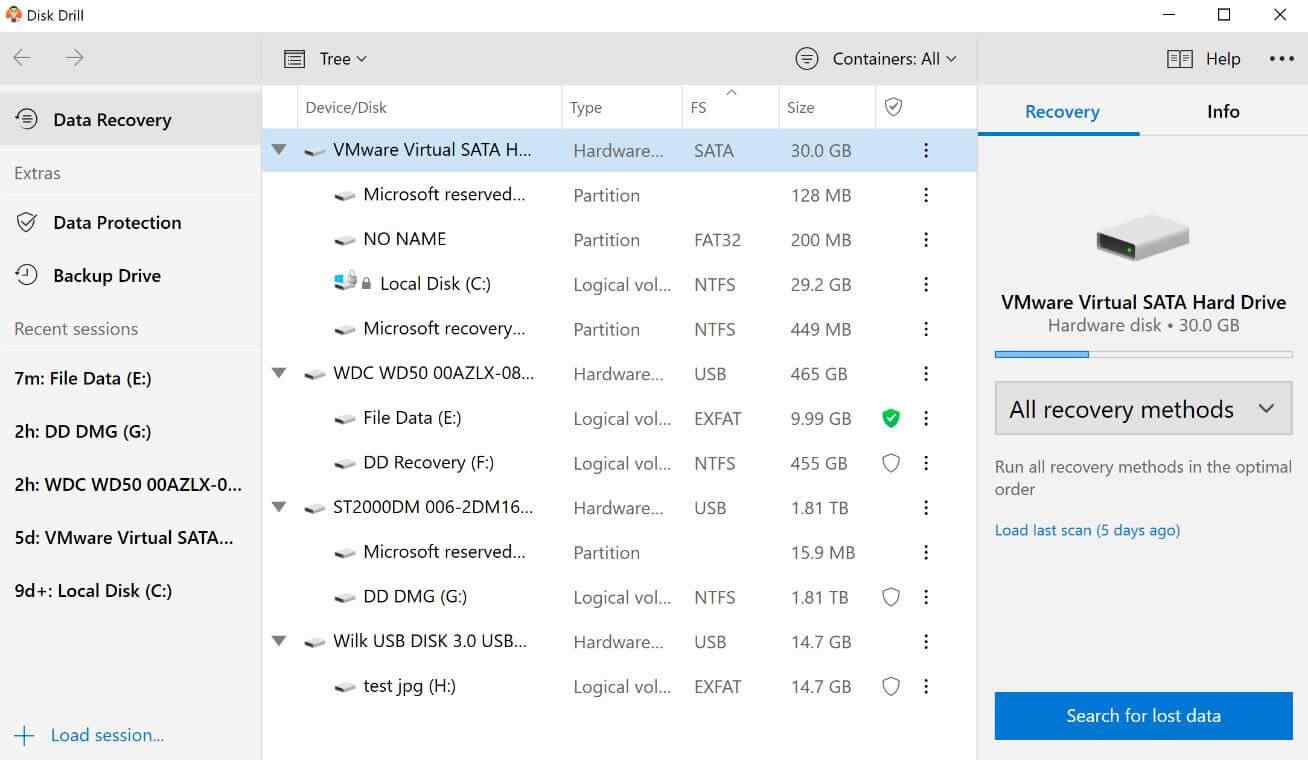
特征:
- 支持多种文件类型。
- 能够寻找放错位置的分区。
- 改进的数据安全性和备份功能。
- 轻松的一次性恢复功能。
- 用户界面简单。
- 最大数据恢复。
- 该程序方便地包括一种独一无二的字节到字节磁盘备份方法。
- 不支持手机。
在这里下载
8. 一流的数据恢复:
Stellar Data Recovery 是一款适用于 Windows 和其他操作系统的顶级 USB 数据恢复软件。 免费版本允许您免费恢复最大 1GB 的文件。
除了 USB 之外,该软件还可以从内部和外部驱动程序、存储卡等恢复数据。此外,Stellar Data Recovery 还可以自动清理和检索损坏或受病毒感染的文件,从而确保全面的数据恢复体验。
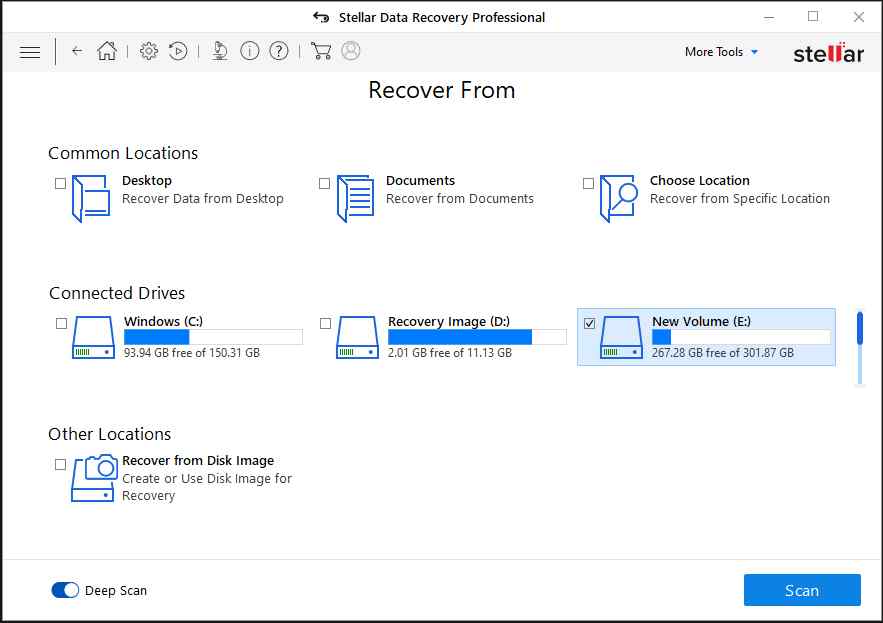
特征:
- 它支持 200 多种文件格式。
- 直观的用户界面。
- 允许在恢复之前预览文件。
- 提供 3 个步骤的过程来从 USB 恢复已删除的文件。
- 便于使用。
- 还可以恢复受病毒感染的文件。
- 免费恢复高达 1 GB 的数据。
- 功能有限的免费版本。
在这里下载
选择从 USB 驱动器恢复数据的工具时需要考虑哪些因素?
一些影响因素包括
- 兼容性和硬件要求。
- 四通八达的交通网络。
- 支持的文件格式。
- 数据恢复的成功率。
- 软件成本。
结论:
数据恢复软件的效率可能会有所不同,具体取决于 USB 驱动器中数据丢失的方式。 为了实现最大程度的恢复,在数据丢失后立即停止使用 USB 驱动器非常重要。 此预防措施可防止丢失数据的任何潜在覆盖。 此外,建议定期备份重要数据,以防止在不可预见的事故中永久丢失。
在上面,您将找到适用于 Windows 的顶级 USB 数据恢复软件的汇编。 这些程序可轻松下载,确保您在 USB 设备丢失数据时做好充分准备。 有了这些工具,人们就不必担心存储驱动器中的数据丢失。
请订阅我们的博客以获取更多有用主题的更新。
经常问的问题
什么是USB数据恢复软件?
USB数据恢复软件是指用于从各种存储设备(包括USB驱动器等)中检索丢失或删除的数据(例如音频、文件、照片、视频和文档)的程序。
数据恢复工具安全吗?
选择可靠且信誉良好的数据恢复软件应用程序至关重要。 避免使用来自未知开发人员的过时软件或解决方案,因为它们可能会加剧数据丢失问题或可能使您的计算机感染恶意软件。 选择值得信赖且完善的数据恢复工具可确保恢复过程更安全、更有效。
排名前三的 USB 数据恢复工具是什么?
根据我们的说法,排名前三的 USB 数据恢复实用程序包括
高级文件恢复。
高级磁盘恢复和
恒星数据恢复。
相关话题:
适用于 Windows 的最佳文件恢复软件
适用于 Windows 11/10 PC 的最佳硬盘恢复软件。